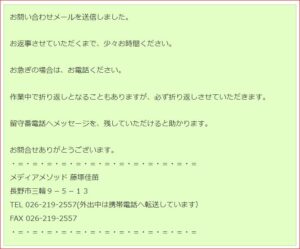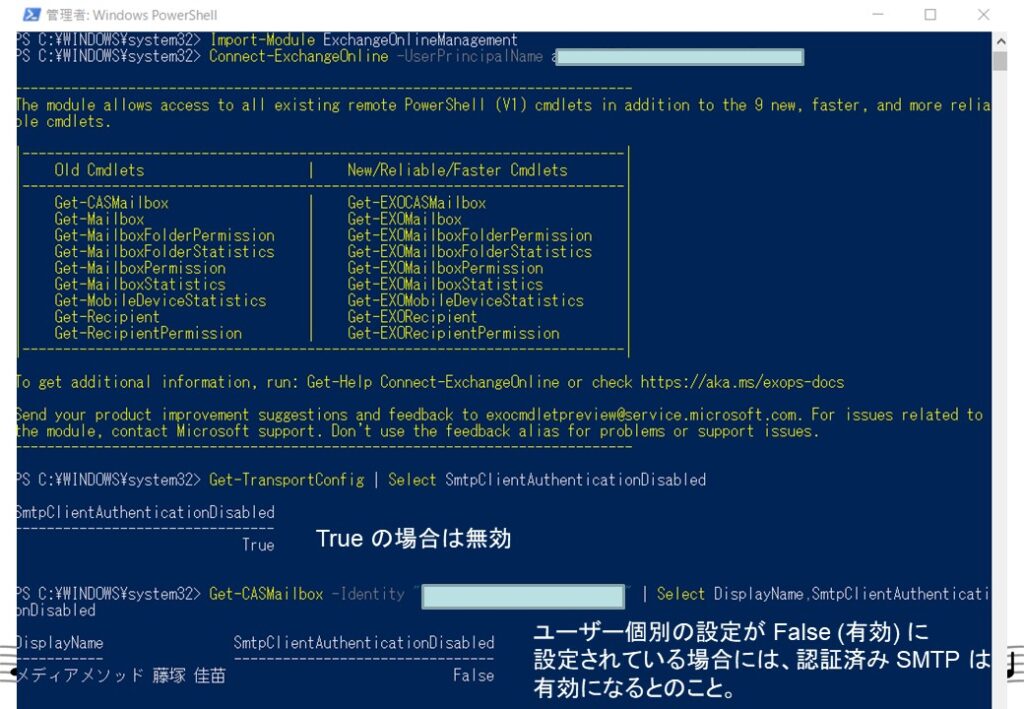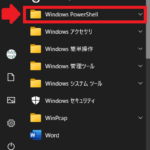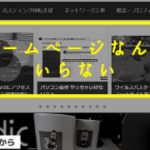マイクロソフトフォーラムを探しても、答えが見つからず、
「webサイトに設置したメールフォームからの送信を受信しない」とか近いのも記載されてましたが、ちょっと違って、森に入ってしまってました。
wordpress@media-method.jpは架空のアドレスなので、Exchange Onlineでは利用できません。実態を持ったアドレスの用意が必要でした。
行ったこと
1.wordpress管理者確認 WPログイン後、設定→一般で確認 ドメインメールアドレスになっているかどうか。確認→OK
2.『WP Mail SMTP』プラグインインストール→設定 →SMTP ホスト『smtp.office365.com』→TLS選択→ポート587→認証オン→smtpユーザ名:メールアドレス→メールのパスワード。
ここでは、実際利用のあるアドレスを使います。
っと、ここで、メールが送信出来ない!!
サポートへ連絡。
Exchange Onlineのセキュリティで、【セキュリティの規定値群の管理】をoffにしていないと、外部アプリからメールが送信出来ないとのこと。SMTP送信できるようにする作業が必要。
操作した場所を忘れそうなので、メモ
Microsoft 365 Apps for business へ管理者としてログイン
↓
管理
↓
すべてを表示
↓
Azure Active Directory
↓
すべてのサービス
↓
ID
↓
テナントのプロパティ
↓
セキュリティの既定値群の有効化を「いいえ」に (アンケートに応えないと進まない)
3.『WPForms』→新規追加→simple Contact Form
※simple Contact Form ここで、フォームのタイトルを日本語にしない。日本語にすると、フォームに不具合 メールが届かない。設定→確認 確認メッセージは日本語で書いても大丈夫でした。
こんな感じ
返信はこんな感じに
マイクロソフトのお兄さん曰く、それでも解決しない時は、例のExchange Online powershellへ接続しての云々というステップもありとのこと。
ゲットコマンドの云々。またそこなの?くじけそうでしたが、わたしの場合は上記操作で解決できました。
追伸
マイクロソフトのお兄さんがExchange Online powershellの操作を細かく送ってきてくださいました。
以下、やってみました。『組織全体の認証済み SMTP が True (無効) で、ユーザー個別の設定が False (有効) に
設定されている場合には、認証済み SMTP は有効になります。』日本語が難しいです。で、これでいいということ。